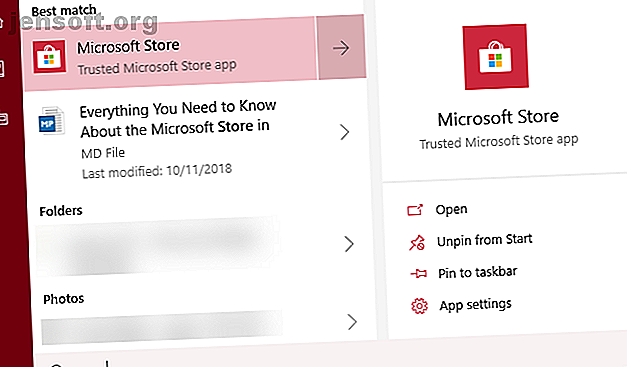
Hva er Microsoft Store, og hvordan bruker jeg det i Windows 10?
Annonse
Microsoft Store startet som en grunnleggende app-butikk i Windows 8, men har raskt vokst til en stor distribusjonsplattform som tilbyr alle slags innhold til Windows 10-brukere.
Enten du aldri har besøkt Microsoft Store, ikke er sikker på hva den er til, eller bare er nysgjerrig, vi er her for å hjelpe. Her er en oversikt og guide til Microsoft Store i Windows 10.
Hva er Microsoft Store?
Microsoft Store er en digital butikk for Windows-brukere. Den tilbyr alle slags digitalt innhold for nedlasting på ett sted, noen gratis og noen betalt. Du kan tenke på det som et lignende tilbud som Google Play for Android-brukere og Apples App Store.
Men på ekte Microsoft-måte kan til og med Microsoft Store-navnet være forvirrende.
Det var opprinnelig kjent som Windows Store, for ikke å forveksle med den utgåtte Windows Phone Store for Windows Phone Apps. Microsofts fysiske detaljhandel er også kjent som Microsoft Stores, og forvirrer problemet.
Hvordan får jeg tilgang til Microsoft Store?
Microsoft Store er som standard inkludert i Windows 10. Bare åpne Start-menyen og søk etter butikk for å finne Microsoft Store-appen.

Hvis du ikke bruker en Microsoft-konto for å logge på Windows 10, kan du fremdeles bla gjennom og installere (de fleste) gratisapper. Men du må logge deg på for å laste ned betalt innhold.
Du kan også bla gjennom nettversjonen av Microsoft Store, som inkluderer tilleggsartikler. Det er en butikk-webside for Windows-apper også.
Bla gjennom Microsoft Store
Etter at du har åpnet Microsoft Store, ser du hjemmesiden. Denne viser kjente rabatter, nye apper og lignende ting.

Hvis du er interessert i en bestemt type innhold, bruk kategoriene øverst for å bytte kategori (se nedenfor). Ellers kan du bruke søkefunksjonen øverst til høyre for å finne det du leter etter.
De fleste funksjonene skal være kjent for alle som har brukt en annen app-butikk. Du vil se en kort beskrivelse og rangering øverst på hver appside, pluss skjermbilder, relaterte apper, og anmeldelser lenger nede på siden. Butikken viser også hvilke enheter appen fungerer på, da noen fungerer på Xbox One eller Microsofts HoloLens.

For å laste ned en gratis app, klikker du bare på Hent . Betalte apper krever at du logger deg på med Microsoft-kontoen din og bruker betalingsmåten du har angitt. Når du har lastet ned appen, finner du den ved å søke i Start-menyen.
Hva tilbys i Windows Store?
Du kan tro at butikken bare tilbyr apper, men det er ganske mye mer å bla gjennom. Microsoft har kombinert mange tidligere tjenester på ett sted.
Microsoft Store tilbyr dermed følgende kategorier av innhold:
- Apper: Du finner begge butikkversjoner av populære apper 9 Offisielle Windows Store-apper for å erstatte populære desktop-apper 9 Offisielle Windows Store-apper for å erstatte populære desktop-apper. Hvis du har ønsket deg å prøve Windows Store-apper, hvorfor ikke starte med apper du kjenner godt fra skrivebordet. Her er et nybegynnervalg. Les mer som iTunes og VLC og apper eksklusivt for Microsoft Store.
- Spill: Sammen med tilfeldige spill som du finner på smarttelefoner, er Microsoft Store hjem til mange titler som er tverrkompatible med Xbox One. Takket være Xbox Play Anywhere-tjenesten kan du kjøpe dem en gang og spille på begge plattformene.

- Enheter: Her finner du maskinvare, inkludert Microsofts Surface-enheter, Mixed Reality-headset, Xbox-kontrollere og mer.
- Filmer og TV: Som navnet antyder, lar denne fanen bla gjennom alle slags TV- og filminnhold. Du kan kjøpe eller leie i både SD og HD. For TV-serier kan du kjøpe individuelle episoder eller hele sesonger.
- Bøker: Liker du å lese digitalt og ikke allerede bruke Kindle eller en annen tjeneste? Du kan kjøpe bøker og lese dem ved å bruke Edge på skrivebordet eller mobilen din.
- Edge Extensions: Microsoft Edge støtter et lite antall utvidelser Den komplette listen over Microsoft Edge Browser Extensions Den komplette listen over Microsoft Edge Browser Extensions Microsoft Edge støtter nå utvidelser, men biblioteket er lite i forhold til Chrome. La oss finne ut nøyaktig hvor gode Edge-utvidelser sammenlignes med Chrome-tilbudene. Les mer sammenlignet med konkurrentene, men det har fremdeles noen solide alternativer. Finn og installer dem her.
Butikken tilbød en gang musikk gjennom Microsofts Groove Music-tjeneste, men det er ikke lenger. Microsoft anbefaler å bruke Spotify i stedet.
Det er ikke mye å diskutere om kategoriene Bøker, filmer eller TV . Hvis du ikke allerede bruker en annen tjeneste (for eksempel iTunes, Google Play eller Amazon) for denne typen digitalt innhold, er Store verdt å se på. Ellers er det best å holde seg til ett økosystem.

Er verdt å laste ned butikkapper?
Hvis du er en Windows-veteran, stiller du sannsynligvis spørsmål om disse appene er verdt når du kan laste ned mange bra programvare fra nettet.
Svaret på dette avhenger av bruken din og de bestemte appene, men vi fant noen hovedårsaker til at butikkapper er verdt å bruke:
- Installasjonsmuligheter: Du trenger ikke å jakte på riktig nedlastingsside eller bekymre deg for falske nettsteder, og alt er på ett sted.
- Automatiske oppdateringer: Butikken håndterer alle oppdateringer for deg, sammenlignet med manuelle oppdateringer i mange desktop-apper.
- Bedre sikkerhet: Lagre apper kjøres i en sandkasse, noe som betyr at de ikke kan berøre sensitive filer andre steder på systemet ditt. Microsoft vurderer også apper for sikkerhet og brukervennlighet før de vises i butikken.
Hvis noen av disse fordelene høres fristende ut for deg, kan du prøve å laste ned noen få Windows Store-versjoner av apper du ofte bruker Desktop kontra Microsoft Store-apper: Hvilken bør du laste ned? Desktop vs Microsoft Store-apper: Hvilken bør du laste ned? Bør du hente Windows-appene dine fra Microsoft Store, eller bruke tradisjonelle desktop-programmer? Her er de viktigste forskjellene. Les mer . Hvis du finner ut at den nye versjonen etter noen tid ikke begrenser deg på noen måte, hvorfor ikke holde den rundt?
Hva med falske apper?
I noen tid hadde Microsoft Store et enormt problem med døde og falske apper. Å søke etter populær programvare som VLC eller iTunes ville resultere i dusinvis av svindelapper som kostet penger. Heldigvis har dette problemet i stor grad forsvunnet, og Microsoft Store er mye sikrere nå. Hvor sikker er Windows App Store? Hvor sikker er Windows App Store? Windows Store tok en hamring da den først ble lansert tidlig på 2012, kritisert for dårlige apper og sikkerhetsproblemer. Fire år på er nå Windows Store en pålitelig og sikker tjeneste? Les mer .
Det betyr imidlertid ikke at hver app er en perle. Du vil fremdeles komme over mange spadeprogrammer og apper av lav kvalitet å passe på, selv om de ikke er skadelige. Følg tipsene våre for å finne pålitelige apper i Windows Store Slik finner du apper du kan stole på i Windows Store Hvordan finne apper du kan stole på i Windows Store Microsofts app store er bedre enn sitt rykte, men du vil fremdeles støte på svindel, falske og usikre apper. Vi viser deg hvordan du kan identifisere en apps pålitelighet. Les mer for råd.

Microsoft Store-meny: Konto og innstillinger
Klikk på trepunkts- menyknappen øverst til høyre i Microsoft Store-appen for å finne noen få alternativer.
Velg Nedlastinger og oppdateringer for å se etter de nyeste versjonene av appene dine. Butikken oppdateres automatisk i bakgrunnen, men det er ikke en dårlig idé å sjekke manuelt en gang i blant.

I Innstillinger kan du deaktivere automatiske appoppdateringer, deaktivere passordbeskyttelse for kjøp og mer.
Mitt bibliotek lar deg sjekke ut alle appene og spillene du eier, har installert på systemet ditt, eller som er klare til å installere. Velg Vis konto eller Betalingsalternativer for å gjennomgå disse på Microsoft- kontosiden .
Problemer med Microsoft Store
Har du et stort problem med Microsoft Store? Sjekk tipsene våre om hvordan du fikser vanlige Microsoft Store-feil 8 Microsoft Store-feil og hvordan du løser dem 8 Microsoft Store-feil og hvordan du fikser dem Windows Store, nå kalt Microsoft Store-appen, kan gå glipp av, ha cache-problemer, eller sitte fast. Uansett feil, hjelper vi deg med å fikse det. Les mer for litt hjelp.
Microsoft Store forklart
Nå vet du alt om Microsoft Store. Vi har dekket hvordan du får tilgang til det, hva som tilbys, om appene er verdt å bruke og mer. Hvis du aldri har sjekket det ut, bruk noen minutter og prøv noen apper for å få en ide. Du kan finne at det er noe å like med butikken, selv om du stort sett holder deg til desktop-apper.
For noen forslag, sjekk ut Microsoft Store-apper du sannsynligvis ikke visste at eksisterte 10 Windows Store-apper du ikke visste Eksisterende 10 Windows Store-apper du ikke kjente Eksisterende Store navn har endelig kommet inn i Windows Store. Du skjønner kanskje ikke hvor bra det har blitt. La oss vise deg hva du har gått glipp av. Les mer .
Utforsk mer om: Microsoft Store, Windows 10.

